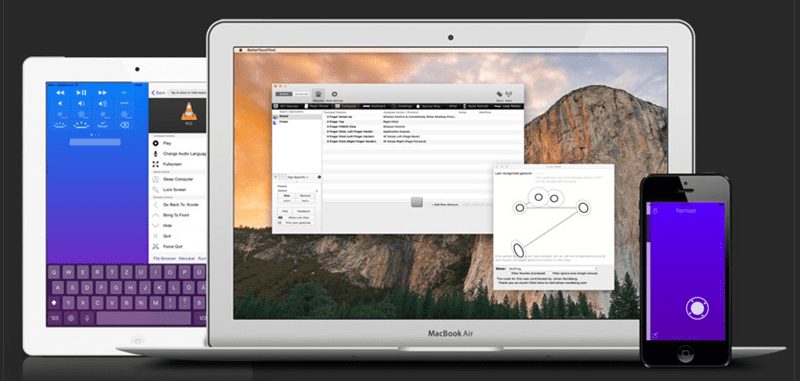
Nu kan du skapa anpassade styrplattagester på din Mac med BetterTouchTool som ger dig bättre åtkomst till dina OS-funktioner. Så ta en titt på den kompletta guiden som diskuteras nedan för att fortsätta.
Gester är det bästa sättet att få uppgifterna att gå lättare och även spara tid när du gör dessa åtgärder. Många av de komplexa åtgärderna kan överföras till enkla och snabba klickningar. Det här är riktigt bra att ha ett antal gester på din Mac eftersom du skulle kunna utföra många åtgärder utan några rejäla belastningar på bara några sekunder. Nu kanske du tänker att alla gester är möjliga på pekskärmsenheter, enheter med dedikerade moduler för samma etc och hur skulle detta kunna utföras i Mac. Svaret är enkelt det finns en styrplatta på Mac som du kan tilldela gesterna på. Som standard är endast ett fåtal gester intryckta på styrplattans programvara medan de nya gesterna kan läggas till i styrplattan. Vi har hittat metoden att lägga till styrplattans gester i Mac med hjälp av BetterTouchTool och har skrivit allt om det i det här inlägget. Så detta var den korta introduktionen till den här artikeln och nu är vi bara på väg till den del av den här sidan där vi har skrivit om metoden för att skapa anpassade styrplattagester på din Mac med BetterTouchTool. Om du är intresserad av att veta om samma sak, gå och läs den här artikeln, läs till slutet av hela vägledningen. Så låt oss börja med huvuddelen av den här artikeln!
Så här skapar du anpassade styrplattagester på din Mac med BetterTouchTool
Låt oss ta en titt på steg-för-steg-guiden för att använda det här verktyget och skapa de anpassade gesterna nedan.
Steg för att skapa anpassade styrplattagester på din Mac med BetterTouchTool:
#1 BetterTouchTool är ett utmärkt verktyg som är tänkt att ändra olika aspekter relaterade till styrplattans gester, tangentbord, musåtgärder etc. Detta är ett betalverktyg som har de ultimata möjligheter att förvandla vilken Mac-dator som helst till en fantastisk funktionsrik och genvägsrik enhet . Du kan anpassa nästan allt som har med styrplattan att göra med detta fantastiska verktyg. Detta verktyg kostar 6 dollar men du får chansen att prova det gratis upp till 45 dagar!
#2 För att börja göra de nya eller anpassade gesterna med BetterTouchTool du måste först installera detta på din Mac. Hitta det helt enkelt på internet eller inne i butiken så kommer du att kunna hitta det här verktyget för installationen. När du har installerat det här verktyget på din mac, hoppa bara till nästa steg för att följa upp metoden.
#3 Det här verktyget skulle vara tillgängligt i menyraden så att du enkelt kan starta det här verktyget efter installationen. Nu är det dags att starta det här verktyget på din enhet så börja med den här åtgärden. Klicka på menyikonen inuti verktyget och klicka sedan igen på inställningsalternativet. Från och med nu skulle vi säga till dig att hitta på nya gester.
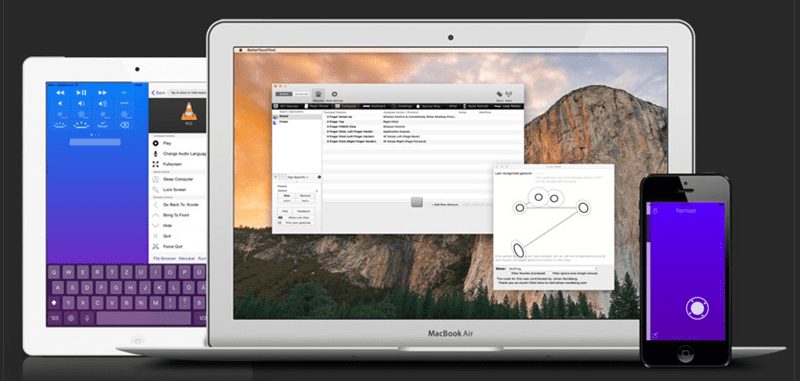
#4 Välj Trackpad-sektionen på verktygets skärm och under där under raderna klickar du på knappen Lägg till ny gest. Efter att ha klickat på knappen kommer en uppsättning alternativ att dyka upp på skärmen under raderna. Genom att använda de angivna alternativuppsättningarna där du nu kunde skapa nya gester för styrplattan.
#5 Klicka på fältet Vänligen välj en gest och välj typen därifrån från rullgardinsmenyn som visas. Som att du tenderar att se alternativ för mittknappsklick, högerklick etc. Växla nu till det önskade åtgärdsfältet och välj sedan det dedikerade alternativet för den valda typen genom listan med rullgardinsmenyn som visas. Spara och upprepa processen för att skapa nya gester för styrplattan!
Slutligen har du känt till vikten av styrplattans gester och hur du också kan skapa och definiera dina egna styrplattagester på Mac för bättre kontroll över uppgifterna och bearbeta åtgärderna ganska snabbt. Tack för att du läser det här inlägget och den speciella information som tillhandahålls här på den här sidan. Vi hoppas att du faktiskt har fått nytta av den här artikeln, och förmodligen skulle du också ha tyckt att den här artikeln var helt fokuserad på saken. Om du gillade den här artikeln och informationen som tillhandahålls här, vänligen ta lite mer tid att dela detta med andra personer så att de också kan ta tag i samma information. Skriv också om vårt arbete genom kommentarsavsnittet nedan, vi värdesätter verkligen dina förslag och åsikter!